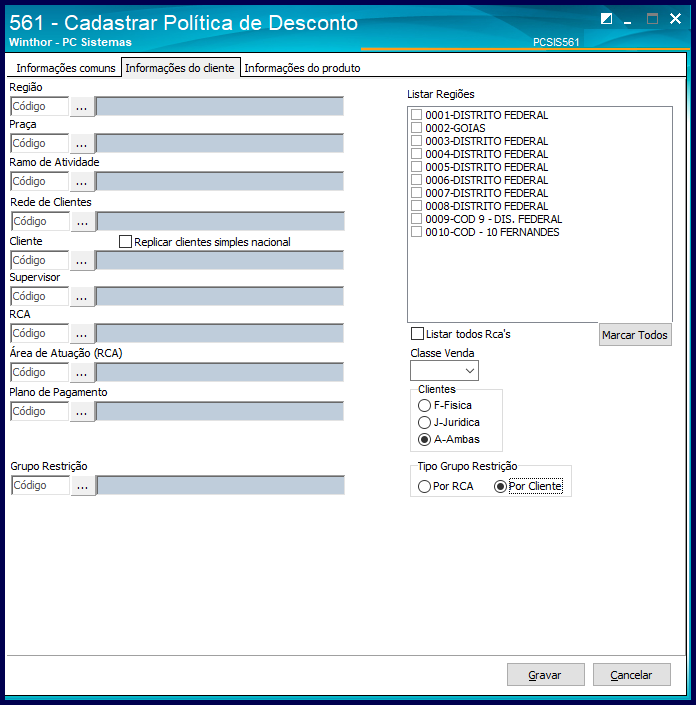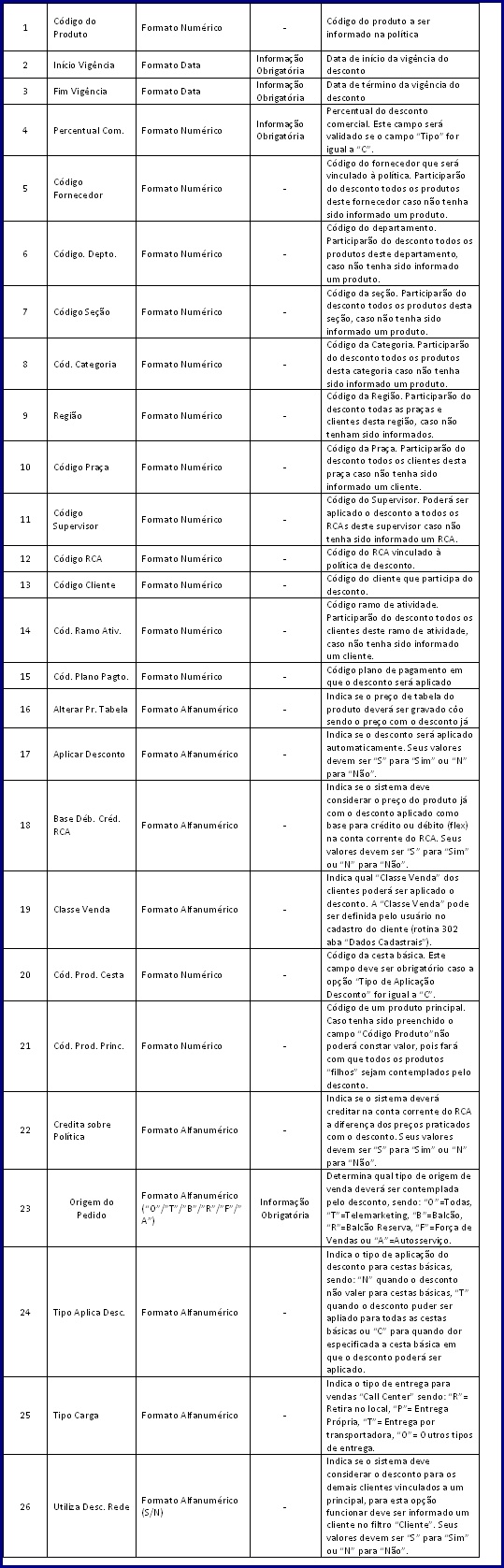Cadastrar Política de Desconto - 561
Visão Geral do Programa
A rotina 561 - Cadastrar Política de Desconto tem como objetivo possibilitar o cadastro de políticas de desconto. É utilizada quando a empresa tem interesse em conceder descontos em determinadas situações nos quais poderão ser delimitados por período de vigência, podendo ocorrer também por regiões, clientes, RCA's, supervisores, departamentos, seções ou produtos. A política de desconto pode ser cadastrada manualmente ou através da importação de vários arquivos simultaneamente gerados pelos fornecedores em formato txt. Também permite que sejam movidas para log (desativadas), ou consultadas posteriormente.
Objetivo da tela: | Tela principal da rotina composta por Abas, Filtros e Resultado da pesquisa que são necessários para realização dos processos desta rotina. |
Outras Ações/Ações Relacionadas:
Ação: | Descrição: |
Incluir | Utilizado para incluir um novo cadastro de política de Desconto. |
Importar | Utilizado para realizar a importação de arquivos de registros de políticas de desconto através da leitura de arquivo txt. Ao ser clicado, apresenta a tela Importar que possui as abas Registros a serem Importados e Log de Importação, a primeira com sua respectiva planilha, o campo Diretório de Importação utilizado para realizar a busca do arquivo que será importado, os botões Ler Arquivo utilizado para realizar a leitura do arquivo e apresentar seus dados na planilha Registros a serem Importados, Confirmar e Fechar. |
| Aplicar Novo Período | Utilizado para aplicar novo período à política de desconto selecionada na planilha. Ao clicar neste botão é exibida tela Aplicar Novo Período de Vigência com o filtro Informar Novo Período de Vigência e os botões Confirmar e Cancelar. |
| Editar | Utilizado para realizar a edição de uma política de desconto já cadastrada. Ao clicar nesta opção, a tela Cadastro será exibida para que os dados sejam editados conforme necessidade. Este botão somente será apresentado caso seja exibida alguma política de desconto na planilha da aba Resultado da Pesquisa – F6 após realizar uma pesquisa. |
| Mover Políticas para Log. | Utilizado para transferir as políticas iniciadas ou em andamento para o log para que não sejam utilizadas não sendo possível reativá-las. Ao selecionar uma política e clicar neste botão, ela não será mais exibido na aba Resultado da Pesquisa – F6, o que a torna desativada. Para utilização deste botão é necessário que a permissão de acesso 2 – Move Política de Desconto para Log. da a rotina 530 – Permitir Acesso a Rotina seja marcada. |
| Outros | Utilizado para apresentar as políticas de desconto movidas para log., ou seja, as políticas que não serão utilizadas. Ao clicar nesse botão é exibida tela Consulta Políticas Movidas para Log. com sua respectiva planilha. |
| Visualizar Políticas | Utilizado para exibir as informações de cadastro da política de desconto selecionada na planilha através das telas de cadastro. As informações exibidas não são editáveis. |
Objetivo da tela: | Aba Informações Comuns utilizada para o cadastro/parametrização das políticas de desconto. |
Principais Campos e Parâmetros:
Campo: | Descrição |
Código Desconto | Apresenta o código da Política de Desconto cadastrada. O código é gerado de forma sequencial e automática à medida que forem realizados novos cadastros. |
| Descrição | Campo para usuário informar a descrição da campanha de desconto. Para mais informações acesse o documento DT Informar Descrição da Campanha na Rotina 561 E Validar Grupos. |
Filial | Utilizado para selecionar a filial que utilizará a Política de Desconto. Essa opção obedece a permissão de acesso às filiais concedidas na rotina 131 – Permitir Acesso a Dados. Caso não seja selecionada nenhuma filial, a política de desconto cadastrada abrangerá todas as filiais. Observação: a rotina 561 valida a opção de Filial conforme parametrizado na rotina 131 - Pemitir Acesso a Dados. Para mais informações acesse o documento DT Validar Permissões de Acesso a Filial Conforme Parametrizado na Rotina 131. |
| Período de Vigência | Utilizado para informar ou selecionar o período de vigência da política de desconto cadastrada. Esta informação é obrigatória. |
| Conta Corrente | Refere-se a conta corrente que será movimentada no no débito ou crédito. Assim, Quando for determinada na campanha comercial que haverá movimentação de conta corrente deve ser possível determinar no cadastro da campanha qual conta corrente deverá ser movimentada, se do: RCA, Supervisor ou do Gerente. |
| Tipo de Desconto | Exibe o tipo de desconto cadastrado na política, podendo ser C = Comercial ou F = Financeiro. Observações:
|
| Descontos | Utilizado para informar o percentual de desconto a ser aplicado para a política de desconto cadastrada. Observação: ao informar o campo % Com. á vista as vendas vão obedecer ao desconto informado. Este campo é utilizado para informar o percentual máximo de desconto sobre preço à vista definido na rotina 201 – Precificar Produto. Este campo será utilizado somente se a política for utilizada. Caso exista uma política ou preço fixo que altere o preço de tabela, o preço de tabela alterado passa a ser seu preço à vista. |
| Comissões da Política | Utiliza para cadastrar o percentual de comissão a ser aplicado para a política de desconto cadastrada. |
| Intervalo de Quantidade | Utilizado para informar o intervalo de produtos em que o desconto será efetivado e a política passará a estar habilitada para uso. Quando preenchida a informação do campo Período de Vigência será opcional, mas o preenchimento do campo Produto da aba Informações do Produto passa a ser obrigatório. |
| Faixa de Valor | Utilizada para cadastrar políticas de desconto validadas pelo valor de uma determinada família de produtos, apoiando assim as campanhas definidas pelas indústrias |
| Caixa Opções Gerais | |
| Não Debitar conta corrente do RCA ao conceder desconto | Quando marcada, permite alterar a forma como a política de desconto vai afetar o saldo de débito/créditos do RCA. O padrão é a política não alterar a base para cálculo de débito/crédito de RCA, ou seja, se o campo não estiver marcado, é considerado com valor Não. Se a política alterar a base de cálculo de débito/crédito RCA, o cálculo do débito/crédito será sobre o preço de tabela com desconto, ou seja, não influenciará no saldo do RCA. Esta opção somente será habilitada caso o parâmetro 2839 - Usa Crédito de RCA/Fornecedor na rotina 132 esteja marcado como Não. |
| Utiliza Desc. em clientes associados ao cliente principal | Quando marcada, aplica a Política de Desconto para uma rede de clientes, ou seja, todos os clientes vinculados no mesmo código de cliente principal em seus cadastros, conforme rotina 302 - Cadastrar Cliente. |
| Forçar Aplicação de Política Prioritária | Quando marcada indica que a política é prioritária, ou seja, nenhuma outra política que possua os mesmos critérios poderá ser utilizada. Caso exista mais de uma política prioritária cadastrada será utilizada a que tiver maior percentual de desconto. |
| Creditar a Conta Corrente do RCA se Não Conceder Desconto Total | Quando marcada credita da conta corrente do RCA, ao realizar venda com preço maior que política de desconto cadastrada, e que altera base de cálculo de débito/crédito. Esta opção somente será habilitada se a opção Não debitar conta corrente do RCA ao conceder desconto estiver marcada. |
| Aplicar Desconto Automaticamente | Quando marcada permite que, havendo política de desconto disponível para determinada venda, o preço já esteja com desconto na rotina 316 – Digitar Pedido de Venda ou 336 – Alterar Pedido de Venda, ou seja, líquido. |
| Alterar Preço de Tabela | Quando marcada, altera o preço de tabela do produto, ou produto principal, na política de desconto. |
| Utiliza Política de Desconto Somente no Plano de Pgt. Informado | Quando marcada, utiliza política de desconto somente para o plano de pagamento máximo no processo de venda. |
| Forçar Aplicação desta Política Sobre Todas as Demais Políticas de Desconto do Sistemas | Quando marcada, a política como prioritária sobre todas as demais políticas poderá ser aplicada. |
| Considera no Cálculo do Giro de Medicamentos | Quando marcada, a política de desconto poderá ser considerada no cálculo do giro, apenas nas rotinas do ramo de medicamentos. Esta opção somente será apresentada caso os parâmetros 1247 - Utiliza controle de medicamentos e 2515 - Utilizar o controle de medicamentos? da rotina 132 estejam marcados como Sim. |
| Sub-aba Origem do Pedido | |
| Origem do Pedido | Exibe as opções:
Observação: para visualizar as opções L – Operador Logístico: e E – Pedido Eletrônico é necessário que o parâmetro 1247 - Utilizar o controle de medicamentos da rotina 132 – Parâmetros da Presidência esteja marcado como Sim.
|
| Sub-aba Replicar | |
| Replicar | Exibe as opções: T - Telemarketing, B – Balcão, R – Balcão Reserva, F – Força de Vendas, A – Autosserviço, E – Pedido Eletrônico, L – Operador Logístico e W - Web. Se marcada alguma opção de replicação, ao término da gravação da Política de Desconto, o operador de sistema terá a possibilidade de replicar os dados cadastrados para outras origens de pedido. Neste caso, a replicação para as regiões selecionadas também serão contempladas, caso já exista uma outra Política cadastrada com filtros informados. |
| Caixa Tipo de Entrega Call Center | |
| Tipo de Entrega Call Center | Exibe as opções:
|
| Caixa Comissões da Política | |
| Comissões da Política |
|
| Caixa Desconto P/ Clientes Simples | |
| Desconto P/ Clientes Simples |
|
| Caixa Participação do Fornecedor | |
| Apurar Verba do Tipo Rebaixa de CMV | Criado parâmetro 4161 - Conta de rebaixa de CMV com valor de políticas de descontos e bonificações na rotina 132 - Parâmetros da Presidência, parâmetro este que é vinculado ao novo tipo de verba, informando a conta utilizada para apurações de verbas criadas pela rotina 1801 - Incluir Verba/Bonif. Fornecedor. Na caixa Participação do Fornecedor são disponibilizados os campos% Custeado pelo Fornecedor e Nr. Verba. Para mais informações acesse o documento DT Apurar Verbas do Tipo Rebaixa de CMV. |
Objetivo da tela: | Aba Informações do Cliente utilizada para o cadastro/parametrização das políticas de desconto para o cliente informado na aba Informações Comuns. |
Principais Campos e Parâmetros:
Campo: | Descrição |
| Região | Utilizado para selecionar ou informar o código da região vinculada à política de desconto cadastrada, caso seja necessário restringi-la por região. Participarão do desconto todas as praças e clientes desta região, caso não sejam informados. |
| Praça | Utilizado para selecionar ou informar o código da praça vinculada à política de desconto cadastrada. Participarão do desconto todos os clientes desta praça caso não seja informado um cliente específico. |
| Ramo de Atividade | Utilizado para selecionar ou informar o código do ramo de atividade relacionado à política de preço fixo. Participarão do desconto todos os clientes deste ramo de atividade, caso não seja informado um cliente específico. |
| Rede de Clientes | Utilizado para selecionar ou informar a rede de clientes vinculada à política de desconto cadastrada. Caso esteja marcada a multi-seleção para Rede de Clientes, desabilitará a opção de multi-seleção por Marca Produto, e também não permitirá replicação para multi-produtos. |
| Replicar Clientes Simples Nacional | Quando marcada gerará uma regra de política de desconto para cada cliente cadastrado como Simples Nacional conforme cadastrado na rotina 302 – Cadastrar Cliente. |
| Cliente | Utilizado para selecionar ou informar o código do cliente vinculado à política de preço fixo cadastrado conforme rotina 302, que pode ser selecionado também através da multi-seleção e os registros selecionados serão replicados. Observação: ao selecionar a opção de pesquisa por Cliente, esta trará também os filtros por: Cliente, Cód. Superv., Supervisor, Cód. RCA, RCA, Cód. Praça, Praça, Num. Região, Região, Cód. Rede ou Rede. |
| Supervisor | Utilizado para selecionar ou informar o código do supervisor do RCA vinculado à política de preço fixo cadastrada. Os RCA's são exibidos conforme rotina 517 – Cadastrar RCA. Participarão da política de desconto todos os RCA's deste supervisor caso não seja informado um RCA específico. Observação: a rotina 561 valida a opção de Supervior conforme parametrizado na rotina 131 - Pemitir Acesso a Dados. Para mais informações acesse o documento DT Validar Permissões de Acesso a Filial Conforme Parametrizado na Rotina 131. |
| RCA | Utilizado para selecionar ou informar o(s) código(s) do(s) RCA´s vinculados à aplicação da política de preço fixo cadastrada. Os RCA's são exibidos conforme cadastrado na rotina 517, a escolha destes pode ser realizada por multi-seleção. |
| Área de Atuação (RCA) | Utilizado para selecionar ou informar o código da área de atuação do RCA vinculado à política de desconto cadastrada. O código será informado conforme filtro Área de Atuação, aba Informações Básicas da rotina 517. |
| Plano de Pagamento | Utilizado para selecionar ou informar o código do plano de pagamento a ser vinculado à política de desconto cadastrada, ou seja, o desconto somente será aplicado caso a venda seja realizada de acordo com o plano de pagamento selecionado. Os planos de pagamento serão apresentados conforme cadastrado na rotina 523 – Cadastrar Plano de Pagamento. |
| Condições de Venda | Utilizado para restringir a política de descontos a uma venda de uma determinada condição de venda. Observação: para visualizar este filtro é necessário que o parâmetro 1247 - Utilizar o controle de medicamentos da rotina 132 – Parâmetros da Presidência esteja marcado como Sim. |
| Caixa Listar Regiões | |
| Marcar Todos | Utilizado para que todas as opções apresentadas nas sub-abas Regiões e Embalagens sejam marcadas simultaneamente. |
| Listar Todos RCA's | Quando marcada apresenta no filtro RCA a lista de todos os RCA's vinculados à filial selecionada e não somente ao Cliente ou Supervisor selecionados em seus respectivos filtros. |
| Classe Venda | Utilizado para selecionar a classe de venda a ser vinculada à política de desconto cadastrada. A Classe Venda pode ser definida pelo usuário no cadastro do cliente (rotina 302 aba Dados Cadastrais). Observação: será gerado um código identificador para todos os filtros que possuem multi-seleção, que será exibido na coluna Cód. Identificador, da aba Resultado da Pesquisa- F6. |
| Grupo Restrição | Campo que permite ao usuário/operador selecionar grupo de clientes que foram previamente cadastrados na rotina 3311 - Cadastrar Grupos. Para mais informações acesse o documento DT Informar Descrição da Campanha na Rotina 561 E Validar Grupos. |
Objetivo da tela: | Aba Informações do Produto utilizada para o cadastro/parametrização das políticas de desconto para o cliente informado na aba Informações Comuns. |
Principais Campos e Parâmetros:
Campo: | Descrição |
| Departamento | Utilizado para selecionar ou informar o código do departamento que poderá ser vinculado à política de desconto cadastrada. Caso não seja informado um produto, participarão da política de desconto todos os produtos do departamento selecionado. Observação: a rotina 561 valida a opção de Departamento conforme parametrizado na rotina 131 - Pemitir Acesso a Dados. Para mais informações acesse o documento DT Validar Permissões de Acesso a Filial Conforme Parametrizado na Rotina 131. |
| Seção | Utilizado para selecionar ou informar o código da seção que poderá ser vinculada ao produto relacionado à política de desconto cadastrada. Participarão do desconto todos os produtos desta seção, caso não seja informado um produto. |
| Categoria | Utilizado para selecionar ou informar o código da categoria que poderá ser vinculada ao produto relacionado à política de desconto cadastrada. Este filtro somente será habilitado caso o parâmetro 1334 – Usar Categoria de Produto da rotina 132 – Parâmetros da Presidência seja marcado como Sim.Participarão do desconto todos os produtos desta categoria caso não seja informado um produto específico. |
| Sub-categoria | Utilizado para selecionar ou informar o código da sub-categoria que poderá ser vinculado ao produto, tornando possível conceder desconto para todos os produtos do último nível da árvore de produtos. Este filtro somente será habilitado caso parâmetro 1334 – Usar Categoria de Produtos da rotina 132 – Parâmetros da Presidência seja marcado como Sim e que estejam vinculados ao nível acima, Categoria. |
| Fornecedor | Utilizado para selecionar ou informar o código do fornecedor que poderá ser vinculado ao produto relacionado à política de desconto cadastrada. Participarão do desconto todos os produtos deste fornecedor caso não seja informado um produto. Observação: a rotina 561 valida a opção de Fornecedor conforme parametrizado na rotina 131 - Pemitir Acesso a Dados. Para mais informações acesse o documento DT Validar Permissões de Acesso a Filial Conforme Parametrizado na Rotina 131. |
| Marca Produto | Utilizado para selecionar ou informar a marca do produto vinculada à política de desconto cadastrada.Caso esteja marcada a multi-seleção para Marca Produto, desabilitará a opção de multi-seleção por Rede de Clientes, e também não permitirá a replicação por produtos ao pesquisar um cadastro. |
| Produto Principal | Utilizado para selecionar ou informar o código do produto principal (definido na rotina 203 – Cadastrar Produto) que poderá ser vinculado à política de desconto cadastrada. Não poderá ser selecionado o Produto Principal caso tenha sido selecionado o filtro Produto, pois fará com que todos os produtos filhos sejam contemplados pelo desconto. |
| Produto | Utilizado para selecionar o produto que será utilizado para a aplicação do percentual de desconto cadastrado no campo % Desconto Com.. Caso não seja selecionado nenhum produto o desconto cadastrado nessa política abrangerá todos os produtos. Observação: ao selecionar a opção de pesquisa por cliente, serão apresentados os filtros por: Código, Cód. Fab., Importado, Linha Produto, Descrição, Cód. Marca ou Marca. |
| Cesta Básica | Utilizado para selecionar ou informar o código do produto cadastrado como tipo de mercadoria CB – Cesta Básica. Este filtro somente será habilitado caso a opção C - Apenas a Cesta Básica da caixa Tipo de Aplicação de Desconto seja marcada. |
| Embalagem | A opção Embalagem possibilita a informação de descontos variados por embalagem de venda otimizando as regras comerciais das empresas. Observações:
|
| Caixa Tipo de Aplicação de Desconto | |
| Tipo de Aplicação de Desconto |
|
| Caixa Qtde. por Produto | |
| Qtde. por Produto | A caixa Qtde. por Produto com as opções Qtde. Máxima por Política e Qtde. Mínima de Estoque é exibida na rotina 561 - Cadastrar Política de Desconto, possibilitando maior flexibilidade nas campanhas de desconto cadastradas na rotina 561 em que as mesmas entram em vigência não apenas por seu Período de Vigência mas também por outras validações.
Exemplo: caso a quantidade máxima por política seja 20 unidade, o usuário pode vender até 20 quantidades do produto informado utilizando a política, porém, ao vender uma quantidade superior considerando o total de pedidos que utilizaram a política o sistema não a utilizará.
|
| Grupos de Produtos | Campo que possibilita ao usuário/operador multi-seleção de vários grupos de produtos diferentes (cadastrados previamente na rotina 3311 - Cadastrar Grupos). Para mais informações acesse o documento DT Informar Descrição da Campanha na Rotina 561 E Validar Grupos. |
Conteúdos Relacionados:
Objetivo da tela: | Tela Modelo Layout Importação. |
Para que o arquivo txt seja lido corretamente, ele deverá seguir o modelo do layout de importação, tendo seus campos separados por tabulação (tecla Tab) e seus registros representados por cada linha do arquivo. Os dados devem seguir uma ordenação e formato padrão, além dos dados de informação obrigatória conforme seguem abaixo
Observação: para mais informações sobre o passo a passo da rotina 561 siga as orientações do Tutorial Cadastrar Política de Desconto - (rotinas 316, 336, 387 e 561).